Menyambung dari postingan sebelumnya yaitu
Routing Part 1. Kali ini Diskusi Kuliah akan melanjutkan Tutorialnya, semoga saja dengan adanya part kedua ini pembaca lebih handal dalam mensimulasikan Jaringan Komputer.
- Untuk langkah selanjutnya kita akan menghubungkan Router dengan device yang lain secara logic. Gambar sebelumnya menyatakan bahwa Router tersebut hanya terhubung dengan Router yang lain. Untuk mengkonfigurasinya lewat IOS CLI (manual setting)dibawah ini adalah perintahnya :
- Diatas adalah gambar untuk konfigurasi Fast Ethernet pada Router pertama (Router kiri)
- Dan dibawah ini adalah gambar untuk konfigurasi Fast Ethernet pada Router kedua (Router kanan)
- Setelah selesai mengkonfigurasinya maka hasilnya akan seperti dibawah ini, yaitu semua device (Router, PC, Switch) sudah terhubung secara fisik maupun logic.
- Setelah konfigurasi diatas selesai, sekarang kita harus membuat rute agar PC 1 dan PC 2 bisa saling berkomunikasi. Pertama kita harus memberikan clock rate pada router yang tadi kita sudah pasang kabel Serial DCE pertama kalinya. Dibawah ini adalah perintahnya:
- Setelah itu kita akan lakukan konfigurasi Routing pertama pada Router kedua (Router kanan/ ”Router1”). Dibawah ini adalah perintah untuk menampilkan jalur yang bias pakai dari Router yang bersangkutan, perintahnya adalah “show ip route”.
- Lalu gambar dibawah ini adalah perintah untuk konfigurasi Router (Routing). Syntax : “ip route <ip network tujuan> <Subnet mask> <ip next hope>” Dalam kasus ini : “ip route 192.168.1.0 255.255.255.0 192.168.2.0”
- Lalu cek lah denga perintah “show ip route”, jika hasilnya bertambah seperti gambar diatas, maka routing telah berhasil dilakukan.
- Setelah langkah diatas sudah selesai, langkah terakhir adalah kita akan lakukan testing pada konfigurasi yang telah kita buat, kita akan lakukan test denga perintah “ping”. Pertama pilih tab “Desktop” lalu pilih menu “Command Prompt”
- Lalu ketikkan perintah “ping <ip tujuan>”, dalam kasus ini ip tujuan adalah ip computer. Dan lakukan langkah ini pada computer yang lainnya.
- Jika hasil respon dari perintah ping seperti gambar diatas maka PC 1 dan PC 2 sudah bias saling berkomunikasi dan terhubung.





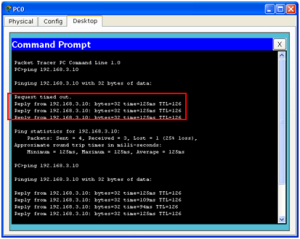

Sign up here with your email




